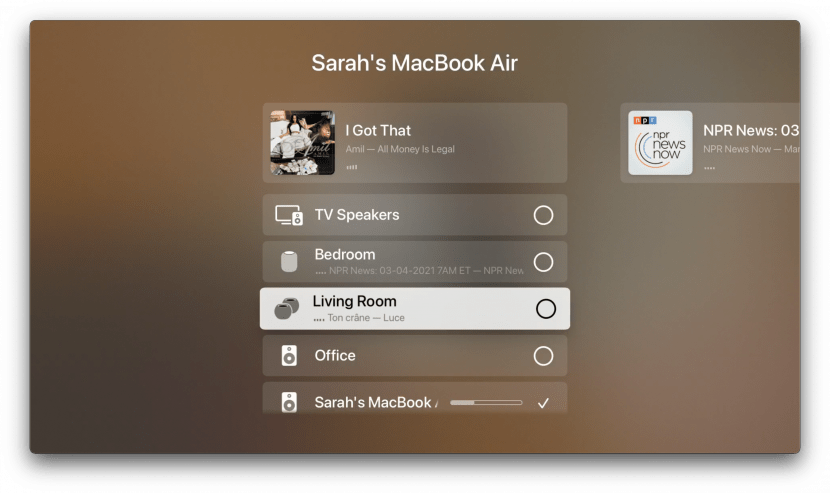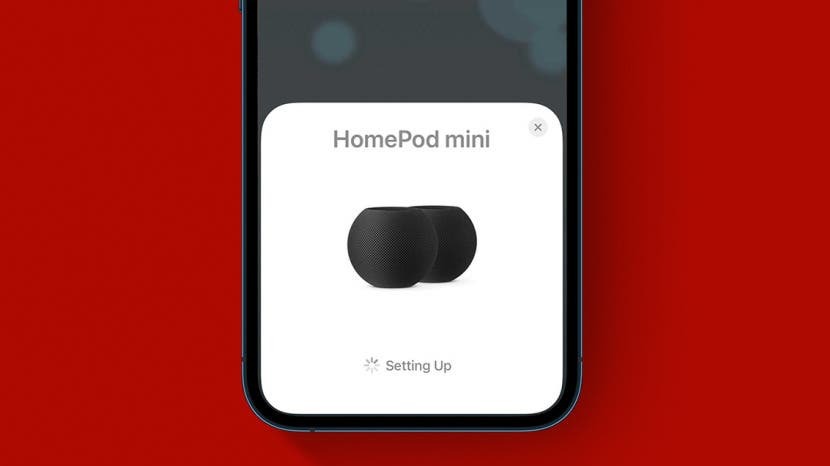
Das Erstellen eines Stereopaars mit Ihren HomePod Mini-Lautsprechern kann ein reichhaltiges Klangerlebnis schaffen, das mit nur einem einzigen Lautsprecher nicht erreicht werden kann. Songs, die in Stereo gehört werden sollen, können ihr volles Potenzial entfalten, aber denken Sie daran, dass Dinge wie Siri, Freisprecheinrichtung und Alarme immer noch nur über einen Lautsprecher abgespielt werden. So richten Sie ein HomePod-Mini-Stereopaar ein, egal ob Sie neu anfangen oder bereits zwei HomePods eingerichtet haben.
Springen zu:
- Neue HomePod Mini-Lautsprecher als Stereopaar einrichten
- Erstellen Sie ein Stereopaar, wenn 2 HomePod Mini-Lautsprecher bereits eingerichtet sind
- Schalten Sie HomePods auf den linken oder rechten Kanal um
- Entkoppeln eines Stereopaars
- Verbinden Sie ein Stereo-Paar HomePod Minis mit einem Apple TV
So richten Sie neue HomePod Mini-Lautsprecher als Stereopaar ein
Dazu benötigst du zwei HomePod minis. Nur einer wird kein Stereosystem erstellen, und Sie können den ursprünglichen HomePod und einen HomePod mini nicht kombinieren. Wenn Sie bereits einen HomePod mini eingerichtet haben, können Sie den neuen wie folgt hinzufügen, um ein Stereopaar zu erstellen. Weitere spannende Möglichkeiten zur Verwendung Ihres HomePod finden Sie in unserem kostenlosen
Tipp des Tages Newsletter.- Richten Sie Ihren zweiten HomePod mini wie gewohnt ein. Hier ist eine Auffrischung, falls Sie daran erinnert werden müssen So richten Sie Ihren neuen HomePod ein.
- Auswählen Als Stereopaar verwenden.
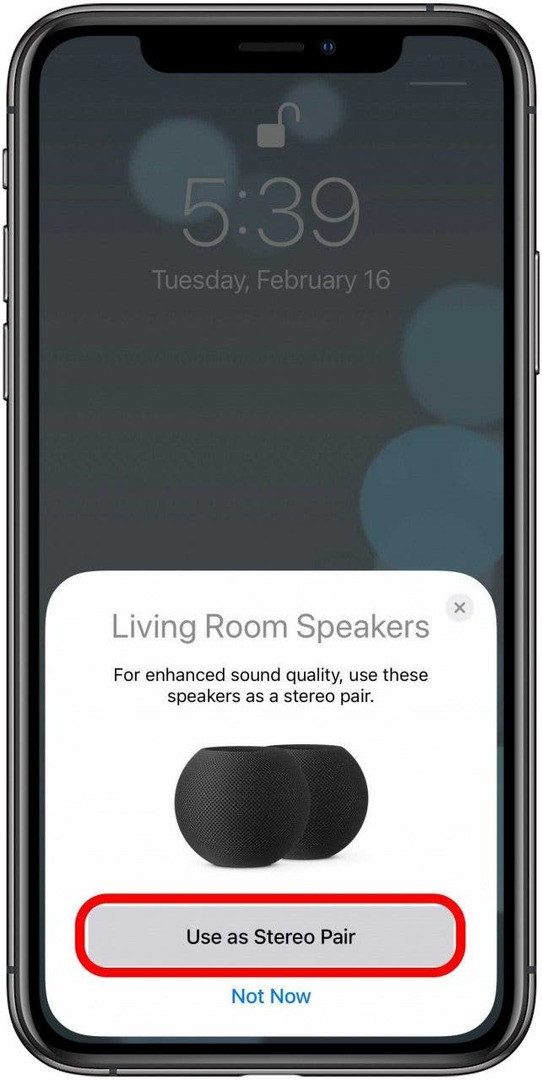
- Zapfhahn Weitermachen onSiri für alle.
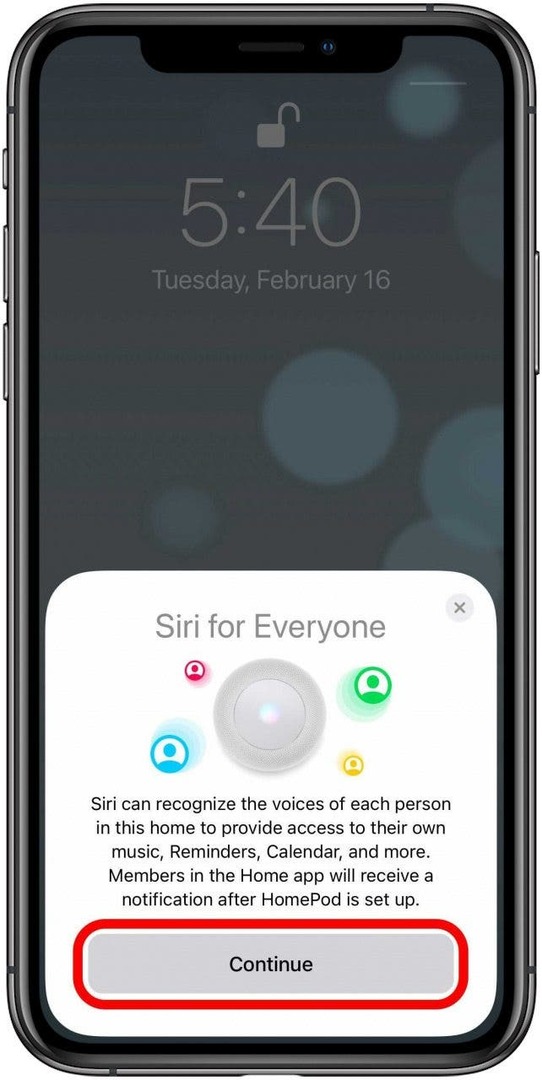
- Die Einrichtung dauert einige Minuten. Wenn es fertig ist, tippe auf Fertig.
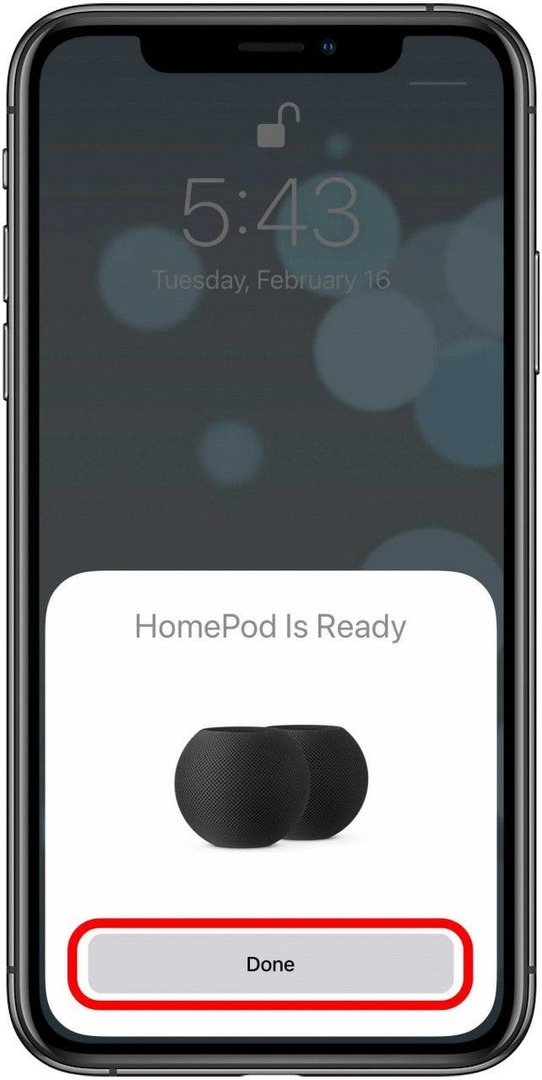
Verwandt: Sollten Sie den HomePod kaufen? Wir sagen Ihnen alles, was Sie wissen müssen
So erstellen Sie ein Stereopaar, wenn bereits 2 HomePod Minis eingerichtet sind
Wenn Ihr HomePod-Setup bereits zwei Minis enthält, können Sie sie so einrichten, dass sie ein Stereopaar erstellen. Sie müssen sich im selben Raum befinden. Wenn Sie sie also verschiedenen Räumen zugewiesen haben, muss sich dies ändern.
- Öffne das Home-App auf Ihrem iPhone oder iPad.
- Drücken Sie lange auf einen der aufgelisteten HomePods.
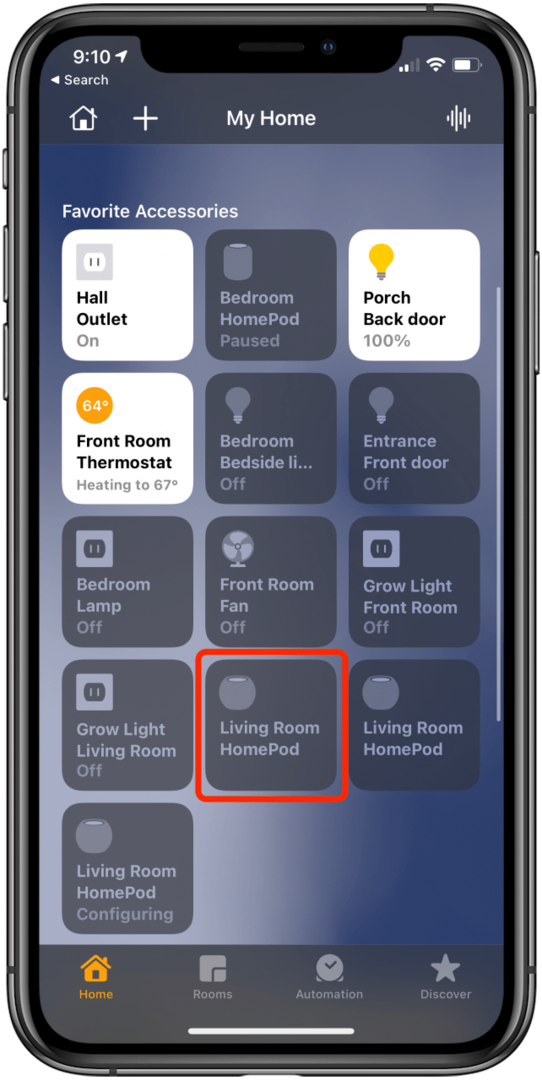
- Zapfhahn Stereopaar erstellen.
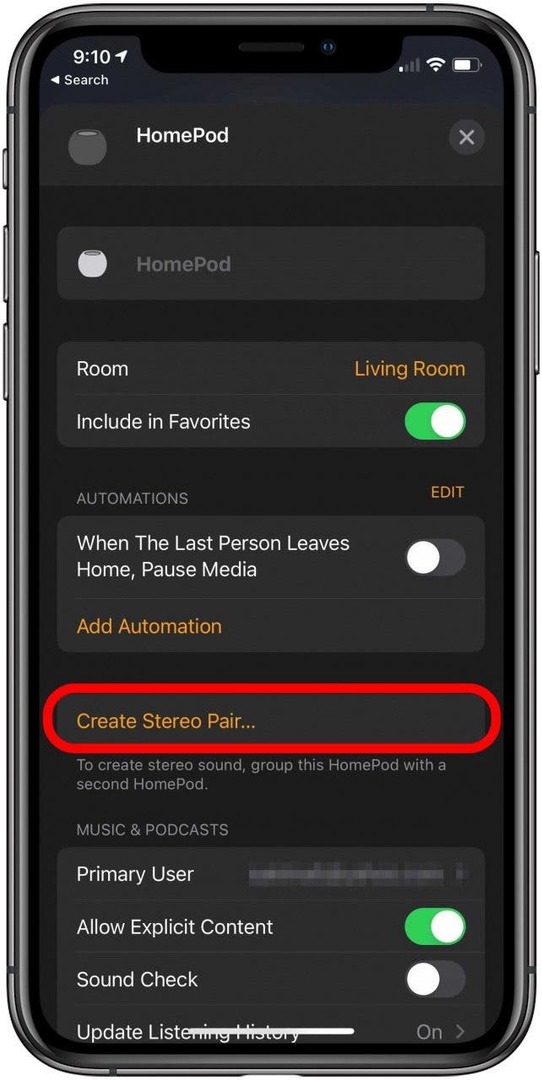
- Tippen Sie auf den zweiten HomePod auf Ihrem Bildschirm.

- Ermitteln Sie, welcher HomePod der linke und der rechte Kanal ist, indem Sie auf den linken oder rechten HomePod tippen. Dies führt dazu, dass der entsprechende Lautsprecher pingt.
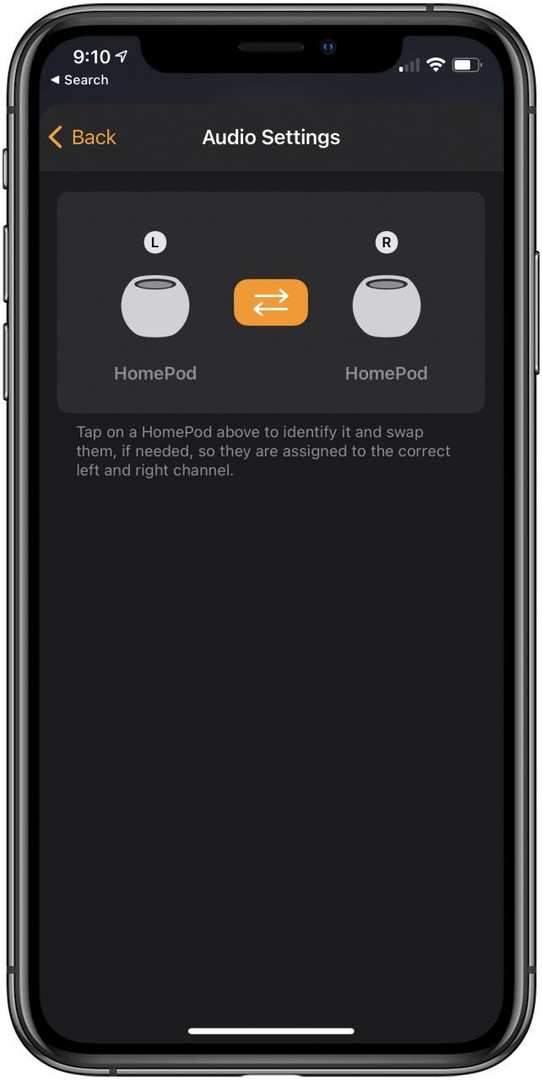
- Tippen Sie auf die mittleren Pfeile, um bei Bedarf zwischen den Kanälen zu wechseln.
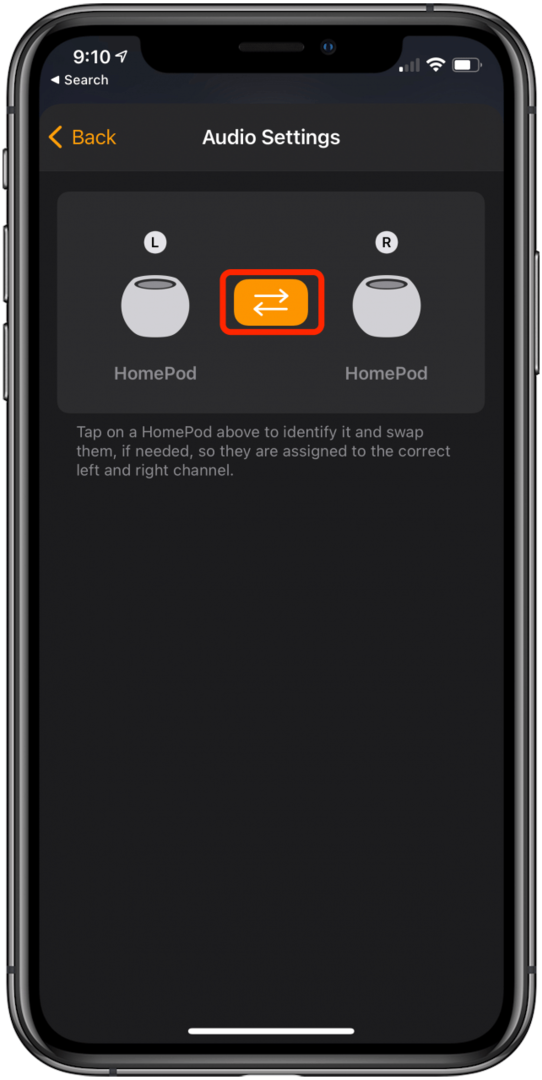
- Es dauert einen Moment, bis das Stereopaar konfiguriert ist.

- Sobald sie konfiguriert sind, spielen sie gleichzeitig Audio vom selben Eingang ab, außer bei Siri, Freisprecheinrichtung und Alarmen.
So schalten Sie HomePods auf den linken oder rechten Kanal um
Wenn Sie zwischen dem linken und dem rechten HomePod wechseln möchten, gehen Sie wie folgt vor:
- Öffne das Home-App auf Ihrem iPhone oder iPad.
- Drücken Sie lange auf das Stereopaar auf Ihrem Bildschirm.
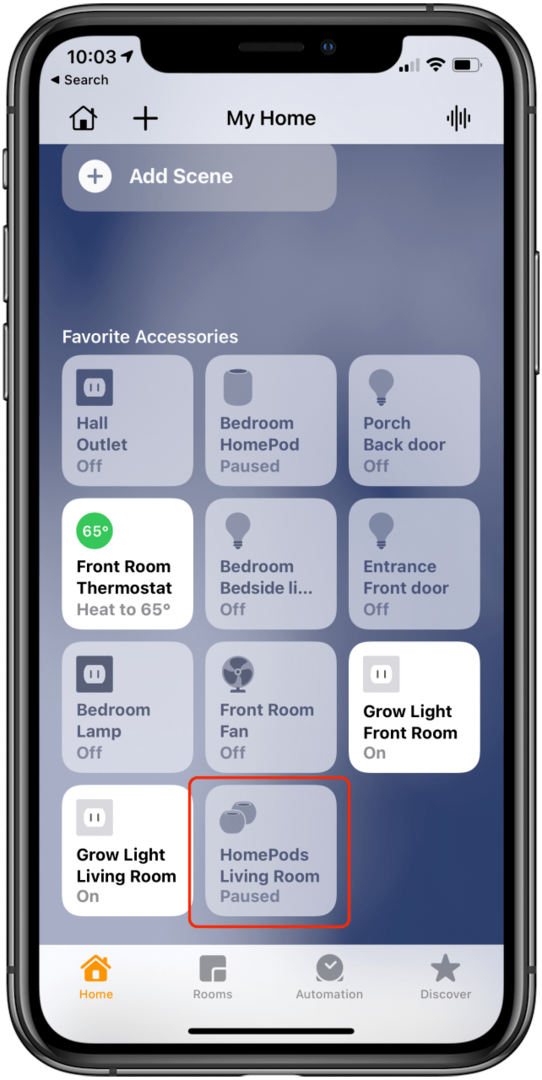
- Scrolle nach unten und tippe auf Audio Einstellungen.
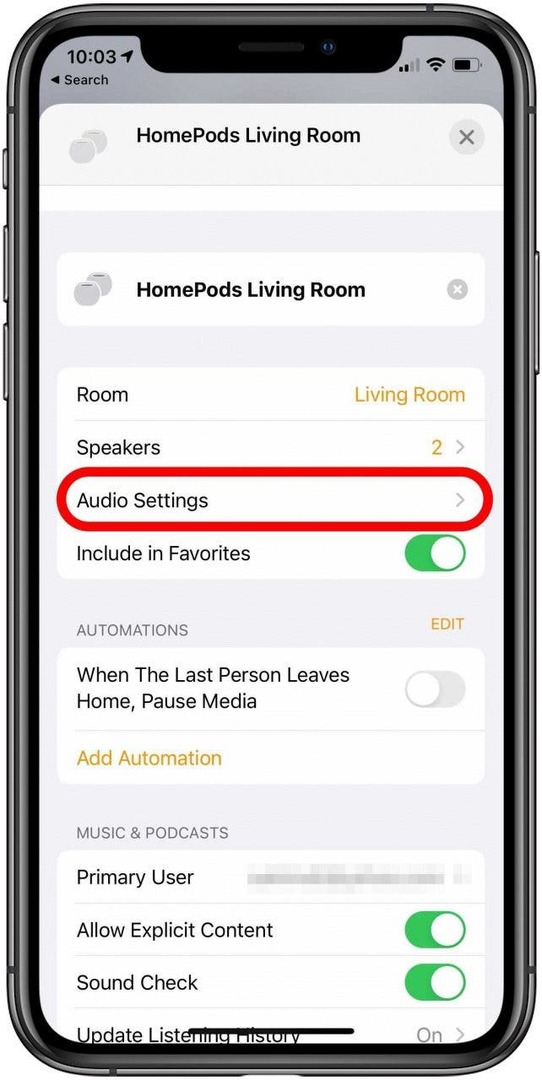
- Tippen Sie auf die mittleren Pfeilsymbole, um die HomePod-Kanäle von links nach rechts zu wechseln.

So entkoppeln Sie ein Stereopaar
Wenn Sie einen neuen HomePod bekommen oder das Setup einfach nicht mehr mag, möchten Sie wissen, wie Sie Ihr Stereopaar entkoppeln können. Dadurch werden sie nicht aus deiner Home-App entfernt, sondern nur als zwei separate Geräte statt als Paar angezeigt.
- Öffnen Sie die Home-App auf Ihrem iPhone oder iPad.
- Drücken Sie lange auf das HomePods Mini-Stereopaar-Symbol, um es zu öffnen Einstellungen.
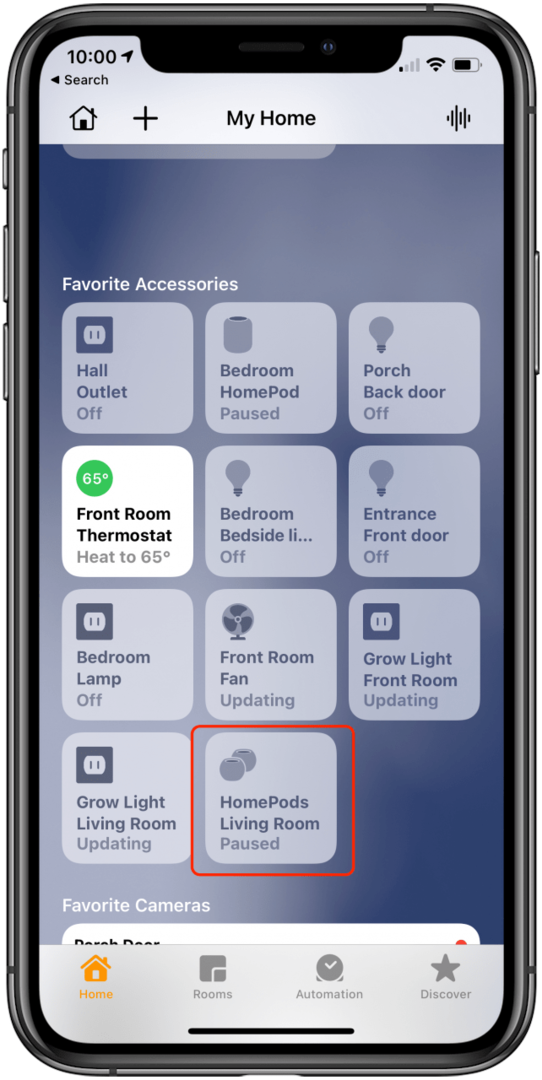
- Scrollen Sie ganz nach unten und tippen Sie auf Gruppierung von Zubehör aufheben.
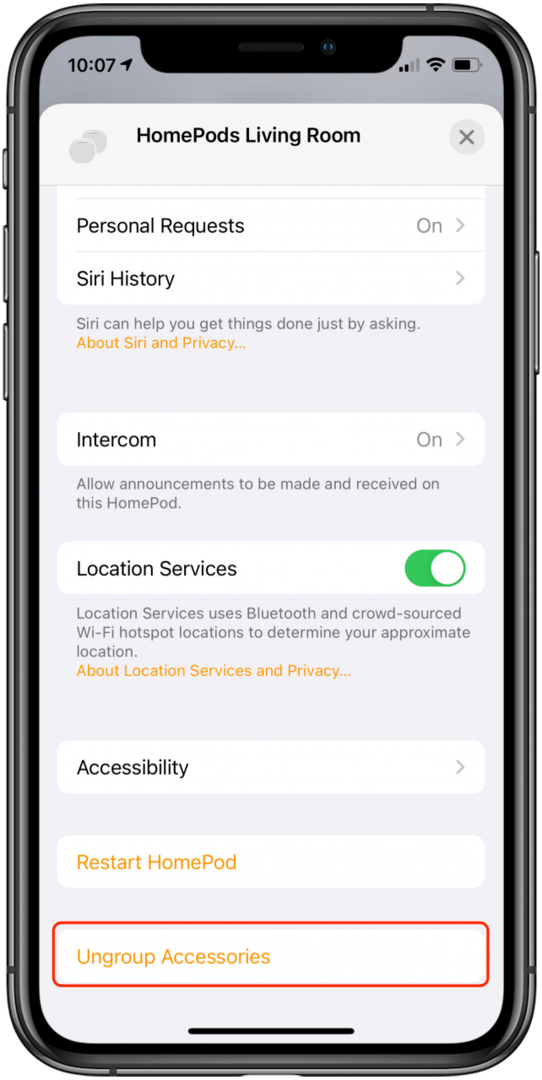
- Zapfhahn Gruppierung aufheben bestätigen.
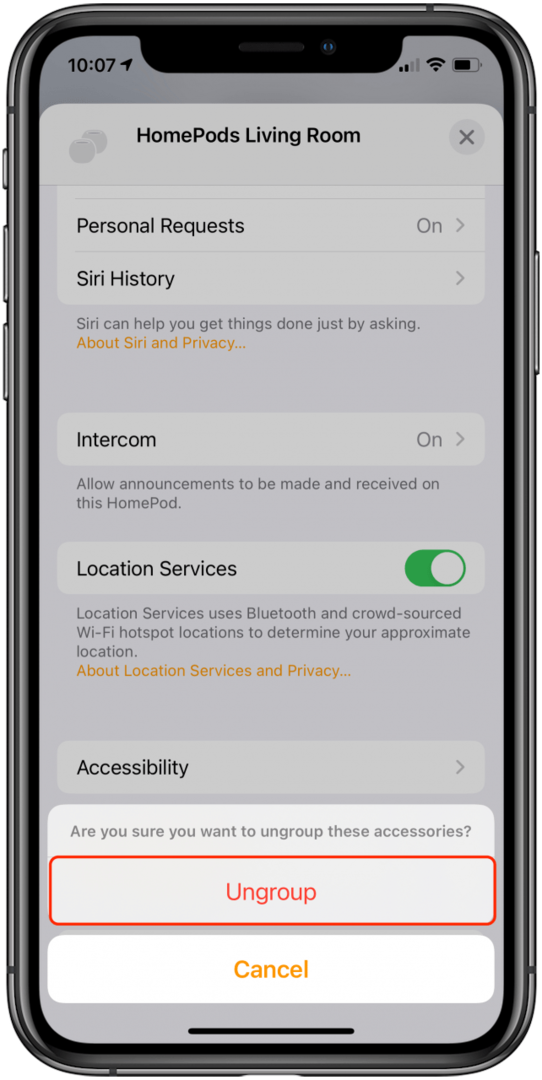
- Die HomePods werden entkoppelt und erscheinen als zwei separate HomePods in Ihrer Home-App.
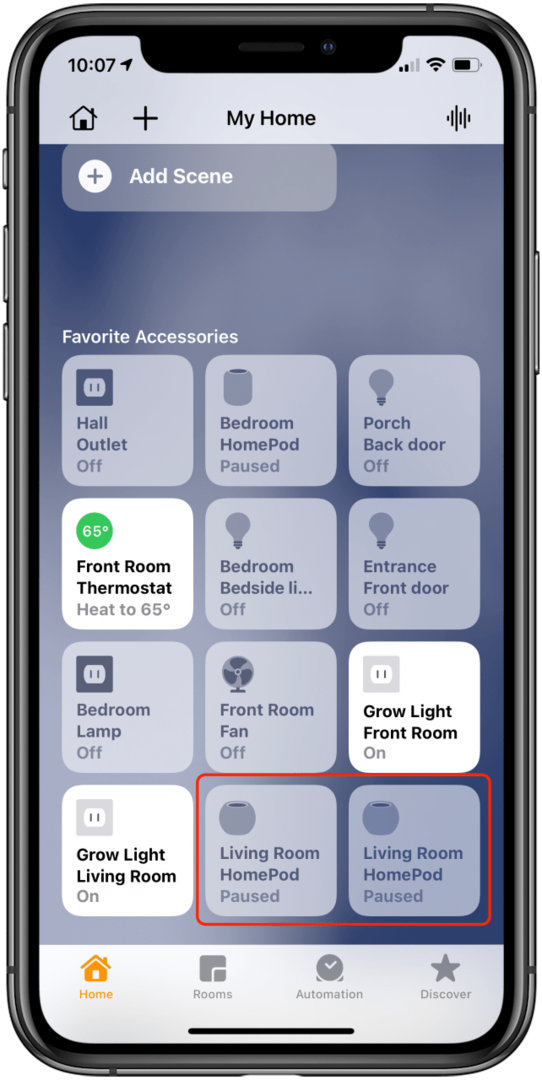
So verbinden Sie ein Stereo-Paar von HomePod Minis mit einem Apple TV
Wenn Sie Ihre Apple HomePod-Lautsprecher als Stereopaar für Ihr Apple TV verwenden möchten, im Gegensatz zum ursprünglichen HomePod, der als Standardlautsprecher für ein Apple TV eingestellt werden kann, können Sie HomePod minis nur über. mit einem Apple TV verbinden Luftspiel.
- Öffne auf dem Apple TV die App, von der du Audio abspielen möchtest, und drücke Spiel.

- Drücken Sie lange die Home "Button auf der Siri-Fernbedienung zum Öffnen der Kontrollzentrum.

- Wischen Sie nach unten zum AirPlay-Symbol und klicken Sie, um es auszuwählen.
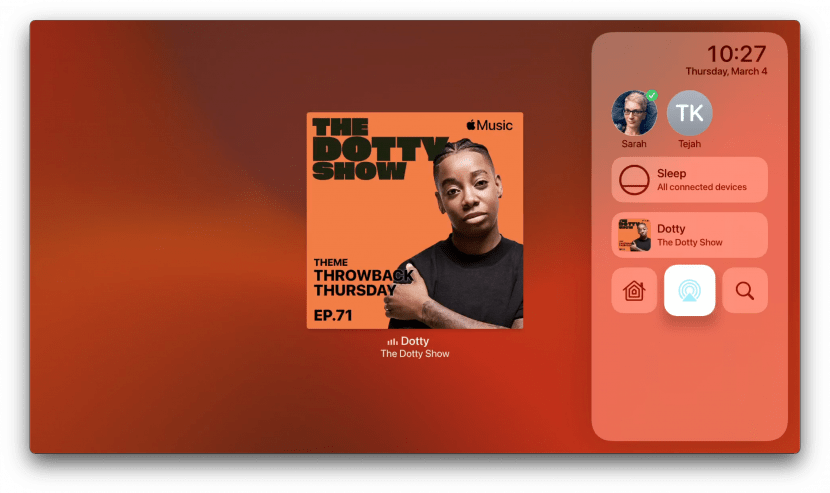
- Streichen Sie im sich öffnenden Audioausgabemenü nach unten zum Stereopaar und klicken Sie darauf, um es auszuwählen.